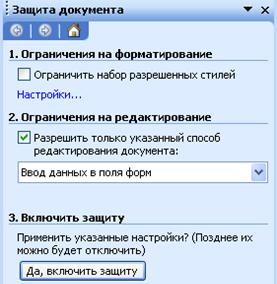- Внедрение гиперссылок и создание навигации в интерактивных документах Word
- Создание базовых гиперссылок в Word
- Создание навигации с помощью закладок
- Преимущества использования закладок для навигации
- Создание интерактивного оглавления
- Таблица сравнения стандартного и интерактивного оглавления⁚
- Расширенные возможности навигации
- Облако тегов
Внедрение гиперссылок и создание навигации в интерактивных документах Word
Современные интерактивные документы Word выходят далеко за рамки простого текста и статических изображений. Возможность внедрения гиперссылок и создания эффективной навигации превращает их в мощные инструменты, способные значительно улучшить пользовательский опыт и упростить взаимодействие с информацией. В этой статье мы рассмотрим все аспекты создания удобной и интуитивно понятной навигации в ваших документах Word, от базовых принципов до продвинутых техник, которые позволят вам создавать действительно впечатляющие и функциональные документы.
Представьте себе объемный отчет, руководство пользователя или учебник, в которых найти нужную информацию – настоящая проблема. Постоянный поиск по страницам отнимает время и раздражает. А теперь представьте тот же документ, но оснащенный четко продуманной системой гиперссылок и удобной навигацией. Перемещение по разделам становится быстрым и интуитивным, поиск необходимой информации — легким и приятным. Именно это и позволяет достичь правильное внедрение гиперссылок и создание навигации в интерактивных документах Word.
Создание базовых гиперссылок в Word
Первый шаг к созданию интерактивного документа – освоение базовых возможностей вставки гиперссылок. В Word это делается достаточно просто. Выделите текст, который должен стать гиперссылкой, и щелкните правой кнопкой мыши. Выберите пункт «Гиперссылка». В появившемся окне вы можете указать адрес веб-сайта, файл на вашем компьютере или место в текущем документе (якорь).
Важно помнить о ясности и интуитивности. Текст гиперссылки должен четко указывать на ее назначение. Вместо непонятного «Щелкните здесь», лучше использовать «Подробнее о функции X» или «Глава 3⁚ Анализ данных». Правильно оформленные гиперссылки – залог удобства использования документа.
Создание навигации с помощью закладок
Для более сложной навигации, особенно в объемных документах, необходимо использовать закладки. Закладка – это именно то, что делает ваш документ интерактивным. Создайте закладку, щелкнув по месту в документе, которое вы хотите использовать в качестве точки навигации, и выбрав «Вставить» -> «Закладка». Присвойте закладке описательное имя.
После создания закладок, вы можете вставлять гиперссылки, ссылающиеся на эти закладки. Это позволит создать меню или список содержания, по которому пользователь сможет быстро перемещатся по разделам документа. Например, вы можете создать меню в начале документа с гиперссылками на закладки, соответствующие главам.
Преимущества использования закладок для навигации
- Быстрая навигация по документу.
- Удобство для пользователей.
- Простая реализация.
- Возможность создания многоуровневой навигации.
Создание интерактивного оглавления
Интерактивное оглавление — это усовершенствованная версия стандартного оглавления. Вместо простых ссылок на страницы, оно содержит гиперссылки, ведущие на соответствующие закладки в документе. Создать такое оглавление можно с помощью функции «Вставить» -> «Оглавление».
Таблица сравнения стандартного и интерактивного оглавления⁚
| Характеристика | Стандартное оглавление | Интерактивное оглавление |
|---|---|---|
| Тип ссылок | Статические ссылки на страницы | Гиперссылки на закладки |
| Удобство использования | Низкое | Высокое |
| Скорость навигации | Низкая | Высокая |
Расширенные возможности навигации
Для более сложных документов можно использовать более продвинутые методы создания навигации. Например, можно создать вспомогательные панели навигации, используя таблицы или текстовые блоки с гиперссылками. Это позволит создать более интуитивную и визуально привлекательную навигацию.
Также можно использовать внешние программы и макросы для автоматизации процесса создания навигации. Это особенно полезно при работе с очень большими документами или при необходимости регулярного обновления навигации.
Внедрение гиперссылок и создание навигации — это неотъемлемая часть создания современных интерактивных документов Word. Правильно организованная навигация значительно улучшает пользовательский опыт и делает работу с документом более эффективной. Используя базовые и расширенные техники, описанные в этой статье, вы сможете создавать действительно удобные и функциональные документы.
Надеюсь, эта статья была для вас полезной. Рекомендуем также прочитать наши другие статьи о работе с Word, где вы найдете еще больше полезных советов и хитростей!
Облако тегов
| Гиперссылки | Word | Закладки |
| Навигация | Интерактивный документ | Оглавление |
| Microsoft Word | Документация | Пользовательский опыт |